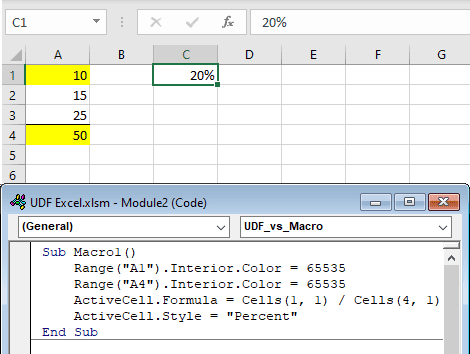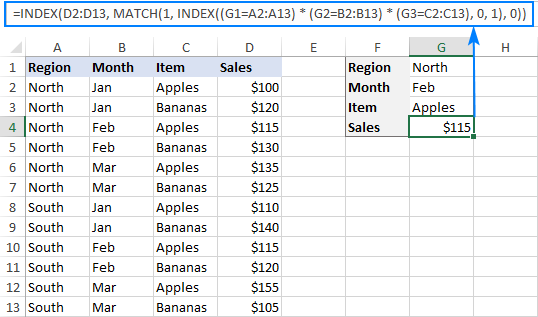Как запланировать отправку в Outlook
Разве не было бы удобно, если бы вы могли написать электронное письмо сейчас и отправить его позже, в более подходящее время? Благодаря функции планирования Outlook вы можете сделать именно это!
Представьте, что вы работаете допоздна, вдохновленные блестящей идеей, и пишете идеальное электронное письмо. Но подождите, уже за полночь, и отправление сейчас может затеряться в утренней суете. Что, если бы вы могли убедиться, что сообщение попадет в почтовый ящик получателя именно тогда, когда он наиболее восприимчив? В этом заключается преимущество запланированной отправки электронной почты — функции, которая позволяет вам создавать сообщения в удобное для вас время, гарантируя, что они будут доставлены в нужный момент. Благодаря этой возможности вы не просто отправляете электронные письма; вы разрабатываете коммуникационную стратегию, улучшая каждое сообщение для достижения оптимального эффекта.
Примечание. В этой статье речь идет о новом Outlook для Windows и Outlook 365 Online. Если вы используете классический Outlook, ознакомьтесь с разделом «Как отложить доставку и запланировать отправку в Outlook».
Как запланировать отправку в Outlook
Чтобы автоматически отправлять электронное письмо в определенное время в новом Outlook и в Интернете, выполните следующие простые шаги:
- Написать письмо. Начните с составления своего сообщения, как обычно. Отправьте его нужным получателям, напишите тему и составьте сообщение.
- Расписание отправки. Когда ваше электронное письмо будет готово, откройте раскрывающийся список рядом с кнопкой «Отправить» и выберите «Запланировать отправку».

- Выберите дату и время отправки. В раскрывающемся меню вы найдете несколько предустановленных опций. Выберите тот, который соответствует вашим потребностям, и нажмите «Отправить».

Либо выберите «Пользовательское время» и выберите нужную дату и время из календаря.

Вот и все! Теперь ваша электронная почта будет отправлена в указанную дату и время, что позволяет вам планировать заранее и гарантировать, что ваше сообщение дойдет до получателей в наиболее подходящий момент.
Куда отправляются запланированные электронные письма в Outlook?
Запланированные электронные письма хранятся в папке «Черновики» в новом Outlook. Они остаются в этой папке до наступления запланированного времени отправки. Запланированную дату и время вы найдете в верхней части сообщения:

Это дает вам возможность просмотреть и внести окончательные изменения до того, как сообщение будет отправлено. Вы также можете перенести отправку письма на другое время прямо из папки «Черновики».
Если вам необходимо изменить время отправки запланированного сообщения или отправить его прямо сейчас, выполните следующие действия:
- Перейдите в папку «Черновик» в Outlook.
- Найдите запланированное сообщение, которое вы хотите изменить, и выберите или откройте его.
- Нажмите значок «Редактировать карандаш» в правом верхнем углу.
- В зависимости от ваших предпочтений выберите один из следующих вариантов:
- Измените электронную почту, чтобы перенести или изменить содержимое сообщения.
- Отправить сейчас, чтобы отправить сообщение немедленно.
С помощью этих простых опций вы можете легко управлять временем отправки ваших электронных писем, чтобы быть уверенными, что они будут отправлены в наиболее подходящие моменты, будь то немедленно или перенесено на более позднее время.

Как запланировать отправку электронной почты с помощью Outlook Viva Insights
Когда вы работаете поздно вечером или рано утром, вы можете заметить, что предложения по отправке по расписанию появляются вверху ваших сообщений, если у вас есть Надстройка Viva Insights добавлен в ваш Outlook.
Эти подсказки обычно появляются, когда:
- Вы работаете в нерабочее время.
- Все в поле «Кому» находятся в нерабочее время.
- Вы отправляете электронное письмо одному человеку, у которого в Outlook настроен автоответчик при отсутствии на работе.
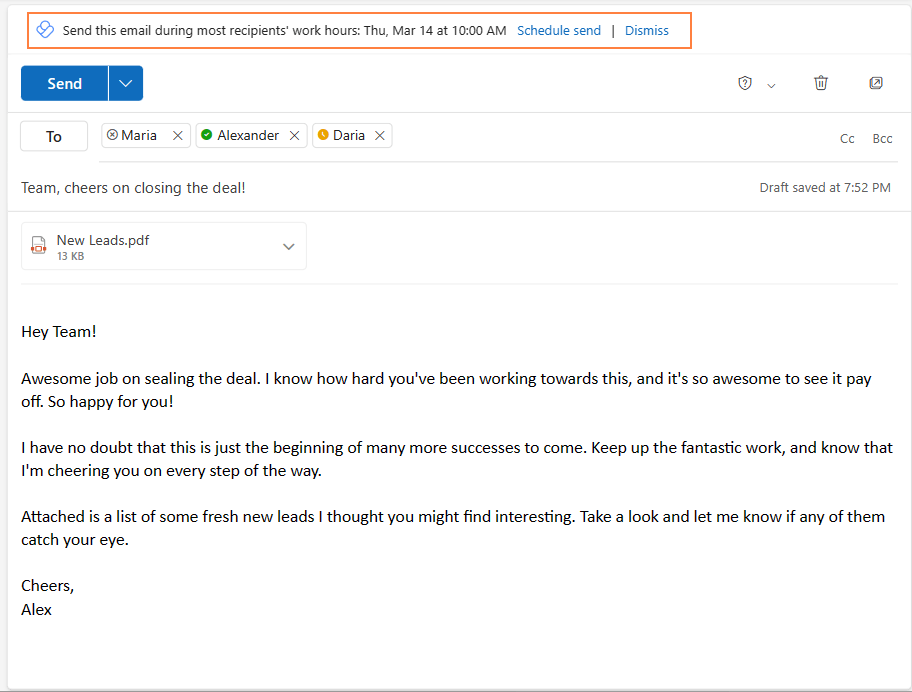
Как запланировать отправку электронной почты с помощью Viva Insights
Вот как запланировать отправку электронной почты, используя эти предложения:
- Нажмите ссылку «Запланировать отправку».
- На панели Viva Insights, которая появляется справа, подтвердите дату и время отправки вашего сообщения:
- Если предложенные дата и время вас устраивают, нажмите «Отправить» в электронном письме.
- Чтобы настроить время, настройте дату и время в соответствующих полях, затем нажмите «Отправить».
- Чтобы отправить сообщение немедленно и без задержки, нажмите «Отменить запланированное приглашение», а затем нажмите кнопку «Отправить» в электронном письме, как обычно.
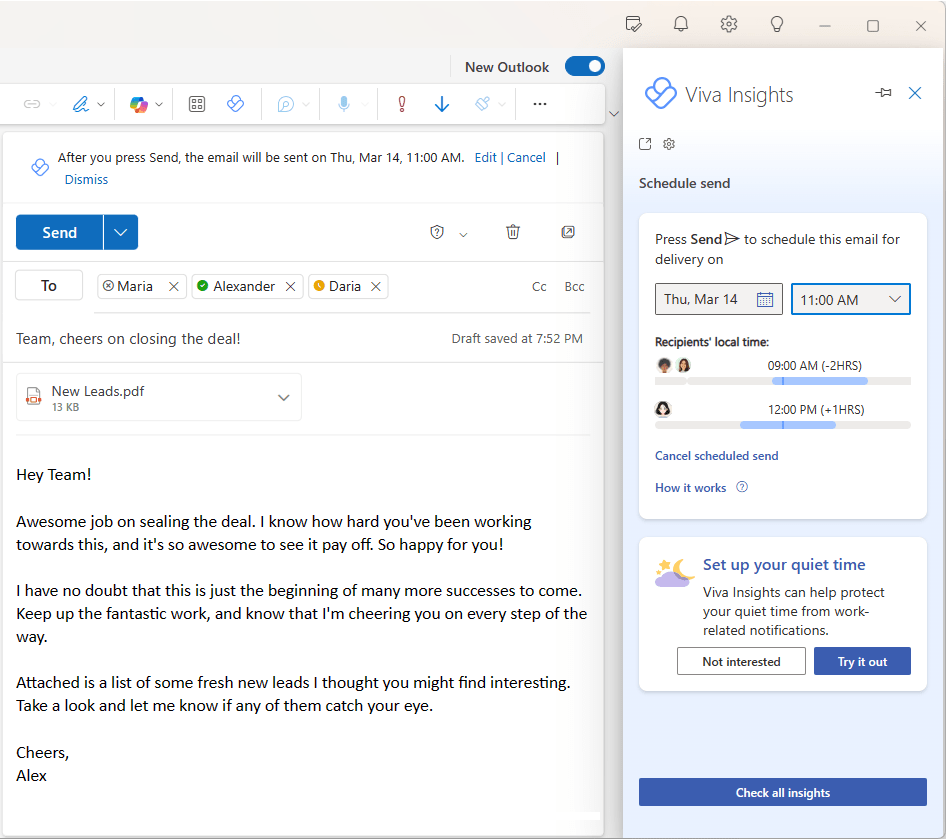
После того, как вы нажмете кнопку «Отправить», запланированное сообщение попадет в папку «Черновики» в новом Outlook и в Интернете. В Outlook для Windows оно направляется в папку «Отправленные».
Как включить и выключить расписание отправки предложений Viva
Теперь, если вам интересно, как включить или выключить эту удобную функцию, выполните следующие действия:
- При составлении сообщения в Outlook нажмите кнопку Viva Insights на вкладке «Сообщение».
- На открывшейся панели Viva выберите «Настройки».
- В разделе «Расписание отправки предложений» переключите переключатель по своему усмотрению.
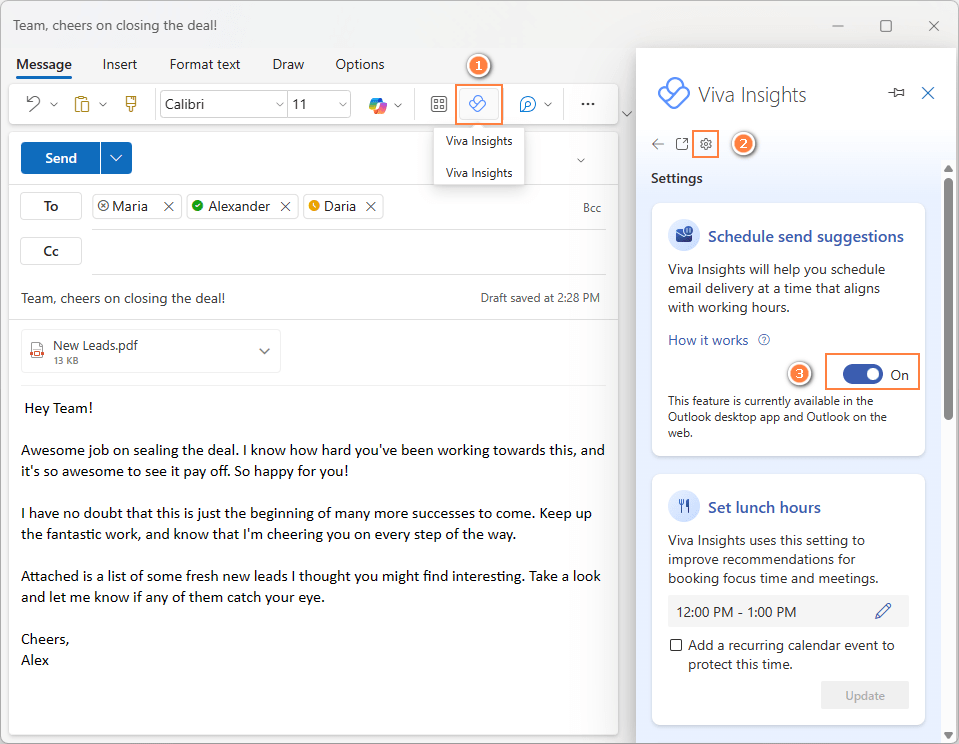
Преимущества отправки расписания Viva
Для отправки по расписанию Viva не требуется, чтобы Outlook был открыт — ваши электронные письма будут отправлены по плану, даже если Outlook закрыт, ваш компьютер находится в автономном режиме или выключен.
Ограничения отправки расписания Viva
- Не появляется в обычное рабочее время.
- Не отображается, если в поле «Кому» указано более 15 получателей.
- Не появляется, когда вы пишете себе по электронной почте.
Будет ли отправлено запланированное электронное письмо, если Outlook закрыт?
Да. Даже если вы закроете Outlook, запланированное электронное письмо все равно будет отправлено в назначенное время. Это отличает функцию плановой отправки в новом Outlook от функции задержки доставки в классическом Outlook, которая работает только тогда, когда Outlook открыт.
Могу ли я запланировать или отложить доставку всех писем в новом Outlook?
К сожалению, в новом Outlook нет возможности планировать или откладывать доставку всех сообщений. В отличие от классического Outlook, где вы можете установить правила для задержки доставки всех писем на определенное количество минут или запланировать автоматические интервалы отправки/получения, эти функции недоступны в новой версии. Однако есть обходной путь для уменьшения поспешных отправок — максимальное увеличение интервала отмены отправки. Хотя это не то же самое, что отложенная доставка, это дает короткое время для исправлений в последнюю минуту, прежде чем ваше сообщение будет отправлено.
Итак, вот как вы планируете сообщения в новом Outlook и в Интернете. С помощью этой удобной функции вы можете писать электронные письма в любое время и отправлять их позже, в подходящее для получателя время. Возьмите под свой контроль, когда ваши сообщения улетят из вашего почтового ящика!